
, 156페이지의 "대상체를 배경으로 이동하기"를 참조하십시오.
자주
대상체를 겹쳐서 작업하는 경우, 맨 앞, 맨 뒤, 앞으로 및 뒤로 버튼을 도구
막대에
추가하면 보다 효율적으로 작업할 수 있습니다. 도구 막대 사용자화에 관해
배우려면
21페이지의 "도구 막대"를 참조하십시오.
대상체를
배경으로 이동하기
워드
프로세싱 도큐멘트에서 대상체를 배경으로 보내 자동으로 선택할 수 없도록 합니다.
이렇게
하면 배경의 대상체에 영향을 미치지 않으면서 다른 대상체를 이동하거나
텍스트를
선택할 수 있습니다.
다음과
같은 방법으로 배경 대상체로 작업합니다.
대상체를
배경 대상체로 만들려면, 대상체를 선택한 다음 정렬 > "대상체를 배경으로
m
보내기
" 또는 둘러싸기 속성에서 "배경"을 선택합니다.
배경
대상체를 재배치하거나 편집하려면, 정렬 > 배경 대상체를 선택할 수 있게 만들기를
m
선택하거나
둘러싸기 속성에서 "배경 대상체를 선택할 수 있음" 체크상자를 선택하고
대상체를
선택한 다음 대상체를 재배치하거나 편집합니다.
156
제
7 장
이미지
, 도형 및 기타 대상체로 작업하기
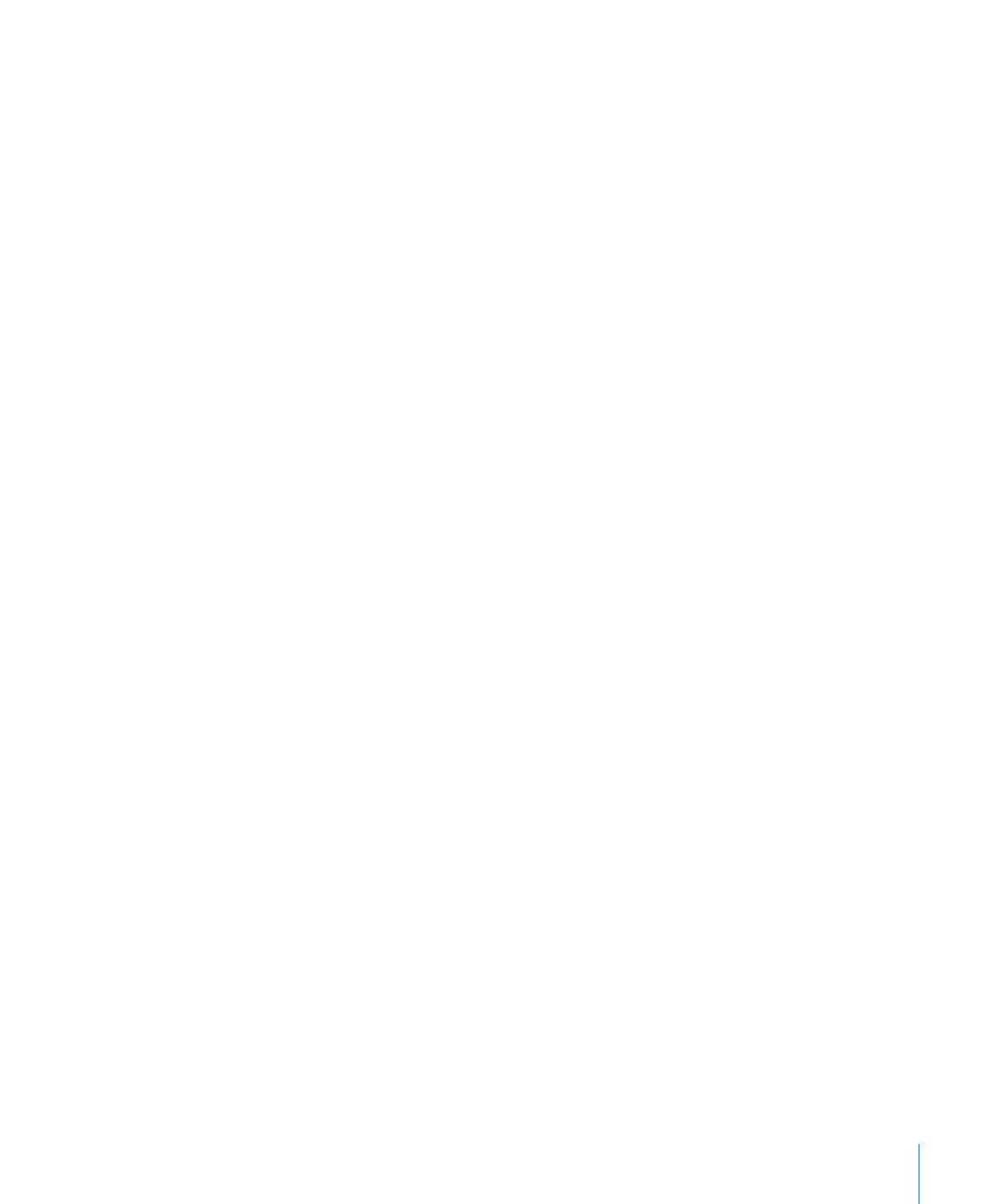
제
7 장
이미지
, 도형 및 기타 대상체로 작업하기
157
대상체를
페이지의 배경에서 전경으로 이동하려면, 정렬 > 배경 대상체를 선택할 수
m
있게
만들기를 선택하고 배경 대상체를 선택한 다음 정렬 > "배경 대상체 맨 앞으로
가져오기
"를 선택합니다. 156페이지의 "대상체를 앞 또는 뒤로 이동하기(대상체 레이어
지정하기
)"에서 설명한 것처럼 이제 대상체를 앞이나 뒤로 이동할 수 있습니다.
대상체가
배경 대상체인지를 판단하려면 정렬 > 배경 대상체를 선택할 수 있게 만들기를
m
선택한
다음 포인터를 대상체 위로 이동합니다. 포인터가 흰색 화살표라면 대상체는 배경
대상체입니다
. 포인터를 배경 대상체가 아닌 대상체 위로 이동하면 검은색 화살표가
됩니다
.
서로